mysql数据库安装教程
MySQL8.0安装和基本使用教程

MySQL8.0安装和基本使⽤教程MySQL-mysql 8.0.14安装教程安装环境:win101、下载zip安装包:MySQL8.0 For Windows zip包下载地址:,进⼊页⾯后可以不登录。
后点击底部“No thanks, just start my download.”即可开始下载。
2、安装2.1 解压zip包到安装⽬录我的解压在了E:\software\mysql\mysql-8.0.11-winx642.2 配置环境变量 右键我的电脑--属性--⾼级系统设置--环境变量--找到Path选中--编辑--新建--把MySQL安装的路径加进去,如我的安装在G盘下:G:\mysql-8.0.14-winx64\bin;2.3 配置初始化的my.ini⽂件 ----------------MySQL-mysql 8.0.19已不需要2.3此步骤 我们发现解压后的⽬录并没有my.ini⽂件,没关系可以⾃⾏创建。
在安装根⽬录下添加 my.ini(新建⽂本⽂件,将⽂件类型改为.ini),写⼊基本配置:[mysqld]# 设置3306端⼝port=3306# 设置mysql的安装⽬录basedir=G:\\mysql-8.0.11-winx64 # 切记此处⼀定要⽤双斜杠\\,单斜杠我这⾥会出错,不过看别⼈的教程,有的是单斜杠。
⾃⼰尝试吧# 设置mysql数据库的数据的存放⽬录datadir=G:\\mysql-8.0.11-winx64\\data # 此处同上# 允许最⼤连接数max_connections=200# 允许连接失败的次数。
这是为了防⽌有⼈从该主机试图攻击数据库系统max_connect_errors=10# 服务端使⽤的字符集默认为UTF8character-set-server=utf8# 创建新表时将使⽤的默认存储引擎default-storage-engine=INNODB# 默认使⽤“mysql_native_password”插件认证default_authentication_plugin=mysql_native_password[mysql]# 设置mysql客户端默认字符集default-character-set=utf8[client]# 设置mysql客户端连接服务端时默认使⽤的端⼝port=3306default-character-set=utf8my.ini位置3、安装mysql 在安装时,必须以管理员⾝份运⾏cmd,否则在安装时会报错,会导致安装失败的情况 win10右键开始--运⾏window PowerShell(管理员)3.1 初始化数据库在MySQL安装⽬录的 bin ⽬录下执⾏命令:mysqld --initialize --console执⾏完成后,会打印 root ⽤户的初始默认密码,注意!执⾏输出结果⾥⾯有⼀段: [Note] [MY-010454] [Server] A temporary password is generated for root@localhost: rI5rvf5x5G,E 其中root@localhost:后⾯的“rI5rvf5x5G,E”就是初始密码(不含⾸位空格)。
Windows下mysql-5.7.28下载、安装、配置教程图文详解
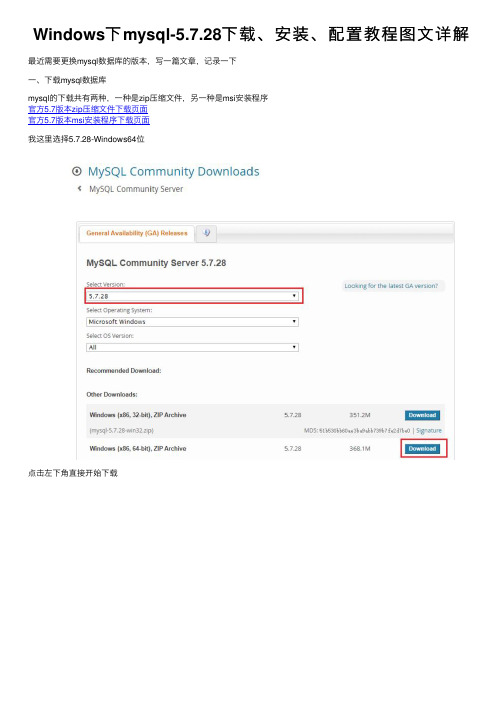
Windows下mysql-5.7.28下载、安装、配置教程图⽂详解最近需要更换mysql数据库的版本,写⼀篇⽂章,记录⼀下⼀、下载mysql数据库mysql的下载共有两种,⼀种是zip压缩⽂件,另⼀种是msi安装程序官⽅5.7版本zip压缩⽂件下载页⾯官⽅5.7版本msi安装程序下载页⾯我这⾥选择5.7.28-Windows64位点击左下⾓直接开始下载使⽤迅雷或者IDM等下载器,下载会快⼀点下载完成之后的两种⽂件⼆、安装mysql数据库我这⾥使⽤zip压缩⽂件安装,这是免安装的,配置的内容多⼀点1.解压缩安装⽂件注意:解压缩的路径⾥⾯不要出现中⽂2.配置mysql双击进⼊到能看到bin的⽬录中新建data⽂件夹然后再新建⽂本⽂件,重命名为my.ini(注意电脑可能未显⽰⽂件拓展名,my.ini⽂件不要放在data⽂件夹⾥)使⽤⽂本编辑器打开my.ini⽂件,将下⾯的配置⽂本内容复制到my.ini⽂件中修改为⾃⼰电脑的配置内容(⼀定要删除所有的中⽂⽂字所在⾏内容)保存并关闭编辑器[mysqld]# 设置服务端使⽤的字符集为utf-8character-set-server=utf8# 绑定IPv4地址bind-address = 0.0.0.0# 设置mysql的端⼝号port = 3306# 设置mysql的安装⽬录(能看到bin即可)basedir=D:\Applocations\64_mysql\mysql-5.7.28-winx64# 设置mysql数据库的数据的存放⽬录(能看到my.ini⽂件的⽬录)datadir=D:\Applocations\64_mysql\mysql-5.7.28-winx64\data# 允许最⼤连接数max_connections=2000# 创建新表时将使⽤的默认存储引擎default-storage-engine=INNODB# 设置mysql以及数据库的默认编码[mysql]default-character-set=utf8[mysql.server]default-character-set=utf8# 设置客户端默认字符集[client]default-character-set=utf83.安装mysql进⼊到bin/⽬录下在地址栏输⼊cmd,然后回车打开cmd命令⾏终端地址路径不能含有中⽂,如果前⾯没注意,可将mysql安装⽂件剪切到纯英⽂路径下在cmd终端⾥执⾏安装命令# 安装命令mysqld --install# 卸载命令mysqld --remove提⽰安装成功4.初始化mysql继续在终端执⾏初始化命令(你可以初始化多次,但是每次必须清空data⽂件夹)# mysql数据库初始化mysqld --initialize --user=root --console执⾏完成之后,会给mysql的root⽤户分配随机密码,如图5.登陆mysql在终端通过命令启动mysql服务# 启动mysql服务net start mysql# 停⽌mysql服务net stop mysql使⽤命令连接mysql注:这个密码就是前⾯初始化mysql⽣成的随机密码mysql -uroot -p密码mysql -uroot -p6.修改mysql的密码默认随机密码也可以使⽤,但是太难记了,可以设置⼀个简单的密码执⾏下⾯的命令设置mysql的密码# 设置mysql的密码set password = password('密码');# 退出mysql数据库exit7.配置mysql的环境变量以此'此电脑'-->'属性'-->'⾼级系统设置'-->'环境变量'在系统变量下新建系统变量变量名:MYSQL_HOME变量值:D:\Applocations\64_mysql\mysql-5.7.28-winx64(能看到bin⽬录的mysql解压路径)在path下新增环境变量复制代码代码如下:%MYSQL_HOME%\bin重新随意打开cmd终端,使⽤命令加修改的密码,就可以直接连接mysql了三、mysql数据库添加⽤户root⽤户是mysql数据库的超级⽤户,权限⽐较⾼,使⽤起来不安全,推荐新建⽤户,当然不新建也可以的在终端⾥使⽤以下命令新建⽤户并授予权限# 格式说明grant 权限 on 数据库.表 to ⽤户名@连接的ip地址 identified by'密码';# 实例,给密码是1234的test⽤户所有数据库的所有表的所有权限grant all on *.* to test@'%' identified by'1234';到此为⽌mysql安装完成,可以使⽤navicat连接数据库了总结以上所述是⼩编给⼤家介绍的Windows下mysql-5.7.28下载、安装、配置教程图⽂详解,希望对⼤家有所帮助,如果⼤家有任何疑问请给我留⾔,⼩编会及时回复⼤家的。
win7mysql5.7.25安装教程_mysql安装教程mysql5.7安装配置详细图解
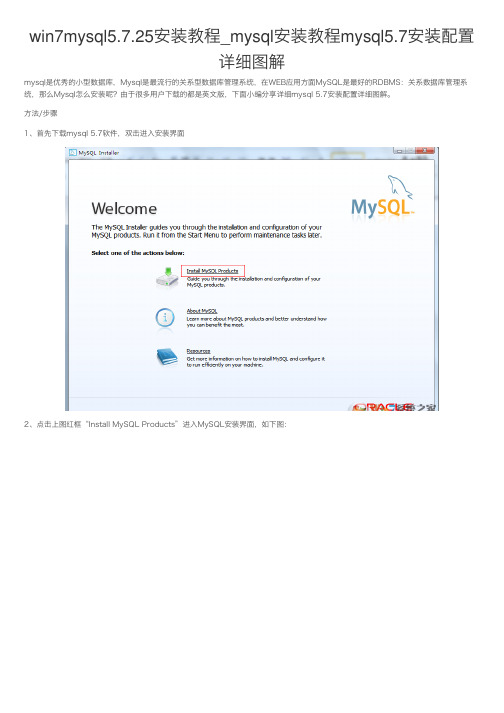
win7mysql5.7.25安装教程_mysql安装教程mysql5.7安装配置详细图解mysql是优秀的⼩型数据库,Mysql是最流⾏的关系型数据库管理系统,在WEB应⽤⽅⾯MySQL是最好的RDBMS:关系数据库管理系统,那么Mysql怎么安装呢?由于很多⽤户下载的都是英⽂版,下⾯⼩编分享详细mysql 5.7安装配置详细图解。
⽅法/步骤1、⾸先下载mysql 5.7软件,双击进⼊安装界⾯2、点击上图红框“Install MySQL Products”进⼊MySQL安装界⾯,如下图:勾选我同意,然后再点下⼀步3、根据上图当中第⼀步骤与第⼆步骤,进⼊下图: 图中有⽂字说明,主要是⾃动检测的,不更新可以跳过。
4、进⼊设置界⾯,选择安装类型,如下图:在原来旧的版本当中,安装类型有3种安装类型:Typical(典型安装)、Complete(完全安装)和Custom(定制安装)。
Typical(典型安装)安装只安装MySQL服务器、mysql命令⾏客户端和命令⾏实⽤程序。
命令⾏客户端和实⽤程序包括mysqldump、myisamchk和其它⼏个⼯具来帮助你管理MySQL服务器。
Complete(完全安装)安装将安装软件包内包含的所有组件。
完全安装软件包包括的组件包括嵌⼊式服务器库、基准套件、⽀持脚本和⽂档。
Custom(定制安装)安装允许你完全控制你想要安装的软件包和安装路径。
⽽在新版本当中,选项有所不同,不过我这⾥默认选第⼀项了,其它选项请看下图:5、进⼊安装前环境验证,如下图:安装程序会⾃动检测安装环境是否满⾜要求,不如果没满⾜⼤家要⾃⼰安装⼀下运⾏库。
6、点击“Execute”按钮后,可能会下载⼀些程序,到时你⾃⼰点击安装就⾏了,直到所有安装完成就OK了,如下图:7、点击“Next”进⼊安装,如下图:这⾥组件都是需要从⽹络上下载再进⾏安装的哦。
8、⽹络不好的,得下⼀阵⼦呢,等着吧!当安装完了,如下图:9、接着下⼀步,如下图:10、进⼊服务器配置,如下图:11、可以选择3种服务器类型,选择哪种服务器将影响到MySQL Configuration Wizard(配置向导)对内存、硬盘和过程或使⽤的决策。
MySQL8.0.20安装教程及其安装问题详细教程

MySQL8.0.20安装教程及其安装问题详细教程官⽹下载MySQL的安装包1.下载链接如下:其他版本:2.MySQL8.0.20版本压缩包解压后如下图所⽰:添加并配置my.ini⽂件在原解压根⽬录下添加my.ini⽂件:新建⽂本⽂件,也就是记事本⽂件,并命名为my.ini (也就是拓展名为ini格式)。
如果更改不了拓展名,。
在my.ini⽂件写⼊如下的基本配置:[mysqld]# 设置3306端⼝port=3306# 设置mysql的安装⽬录basedir=D:\\Program Files\\MySQL# 设置mysql数据库的数据的存放⽬录#datadir=D:\\Program Files\\MySQL\\Data# 允许最⼤连接数max_connections=200# 允许连接失败的次数。
max_connect_errors=10# 服务端使⽤的字符集默认为utf8mb4character-set-server=utf8mb4# 创建新表时将使⽤的默认存储引擎default-storage-engine=INNODB# 默认使⽤“mysql_native_password”插件认证#mysql_native_passworddefault_authentication_plugin=mysql_native_password[mysql]# 设置mysql客户端默认字符集default-character-set=utf8mb4[client]# 设置mysql客户端连接服务端时默认使⽤的端⼝port=3306default-character-set=utf8mb43.配置⽂件处理完后根⽬录下⽂件的情况如下图:4.注意事项:MySQL8.0.18版本⼀下的需要⼿动配置Data⽂件夹(把我注释掉的 datadir 哪⼀⾏最前⾯把#号去掉,如下⾯样式)所填路径为你MySQL要安装的路径位置!datadir=D:\\Program Files\\MySQL\\Data配置系统变量并初始化MySQL1.创建MySQL的安装位置:在D盘创建Program Files⽂件夹,在其⽂件夹下创建MySQL⽂件夹,然后把刚刚解压的MySQL⽂件连同刚刚添加的my.ini⽂件复制到此⽂件夹下,效果如下(安装在其他磁盘处也是可以的,但是要注意my.ini⽂件中配置⽂件的路径):2.配置系统的环境变量Pathpath变量中新增bin⽂件夹的路径,然后全部保存并退出,。
MySQL8.0.19安装教程(windows64位)

MySQL8.0.19安装教程(windows64位)话不多说直接开⼲⼀、下载安装包MySQL安装有两种格式,⼀种是msi格式的,⼀种是zip格式的。
如果是msi格式,可以直接点击安装,按照给出的安装提⽰进⾏安装就可以了,如果是zip格式是⾃⼰解压,解压缩之后就可以使⽤了,但是要进⾏配置。
我这⾥是使⽤zip格式的,然后进⾏知⼰配置的。
下载完成之后解压,解压完是这个样⼦的:⼆、配置初始化my.ini⽂件、配置环境变量这个版本的MySQL安装⽂件是没有my.ini配置⽂件的,需要⾃⼰⼿动创建这个⽂件,然后写⼊基本的配置项:[mysqld]# 设置3306端⼝port=3306# 设置mysql的安装⽬录basedir=D:\MySQL# 设置mysql数据库的数据的存放⽬录datadir=D:\MySQL\Data# 允许最⼤连接数max_connections=200# 允许连接失败的次数。
max_connect_errors=10# 服务端使⽤的字符集默认为utf8mb4character-set-server=utf8mb4# 创建新表时将使⽤的默认存储引擎default-storage-engine=INNODB# 默认使⽤“mysql_native_password”插件认证#mysql_native_passworddefault_authentication_plugin=mysql_native_password[mysql]# 设置mysql客户端默认字符集default-character-set=utf8mb4[client]# 设置mysql客户端连接服务端时默认使⽤的端⼝port=3306default-character-set=utf8mb4在这个配置⽂件中需要修改的配置项是 basedir=D:\MySQL(mysql所在⽬录) datadir=D:\MySQL\data(mysql所在⽬录\data)把这⽂件放在安装包的根⽬录就可以了,另外需要注意的是,安装⽂件中需要data⽂件夹,这个不需要⼿动创建配置环境变量也很简单:我的电脑->属性->⾼级->环境变量选择PATH,在其后⾯添加: 你的mysql到 bin⽂件夹的路径即可初始化MySQL在安装时,应该以管理员⾝份运⾏cmd,不然,在安装时会报错,会导致安装失败的情况打开后进⼊MySQL的bin⽬录,并在MySQL的bin⽬录下⾯执⾏命令:mysqld --initialize --console注意:[MY-010454] [服务器]为root @ localhost⽣成临时密码:9P0gYk-?0,kT其中root @ localhost:后⾯的9P0gYk-?0,kT就是初始密码(不含⾸位空格)。
mysql安装教程
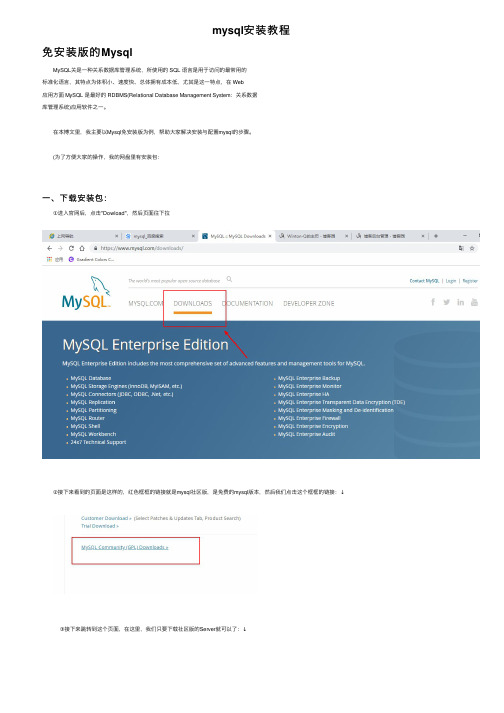
mysql安装教程免安装版的Mysql MySQL关是⼀种关系数据库管理系统,所使⽤的 SQL 语⾔是⽤于访问的最常⽤的标准化语⾔,其特点为体积⼩、速度快、总体拥有成本低,尤其是这⼀特点,在 Web应⽤⽅⾯ MySQL 是最好的 RDBMS(Relational Database Management System:关系数据库管理系统)应⽤软件之⼀。
在本博⽂⾥,我主要以Mysql免安装版为例,帮助⼤家解决安装与配置mysql的步骤。
(为了⽅便⼤家的操作,我的⽹盘⾥有安装包:⼀、下载安装包: ①进⼊官⽹后,点击"Dowload",然后页⾯往下拉 ②接下来看到的页⾯是这样的,红⾊框框的链接就是mysql社区版,是免费的mysql版本,然后我们点击这个框框的链接:↓ ③接下来跳转到这个页⾯,在这⾥,我们只要下载社区版的Server就可以了:↓ ④下载免安装版(windows以外的其他系统除外) ***这样,安装包就下载好了! ***注意,安装的⽬录应当放在指定位置,,其次,绝对路径中避免出现中⽂,推荐⾸选英⽂为命名条件(我的为参考) ⼆、Mysql的配置 *以管理员⾝份打开命令⾏(如下图所⽰),⼀定要是管理员⾝份,否则由于后续部分命令需要权限,出现错误! ①下转到mysql的bin⽬录下: ②安装mysql的服务:mysqld --install ③初始化mysql,在这⾥,初始化会产⽣⼀个随机密码,如下图框框所⽰,记住这个密码,后⾯会⽤到(mysqld --initialize --console) ④开启mysql的服务(net start mysql) ⑤登录验证,mysql是否安装成功!(要注意上⾯产⽣的随机密码,不包括前⾯符号前⾯的空格,否则会登陆失败),如果和下图所⽰⼀样,则说明你的mysql已经安装成功!注意,,⼀定要先开启服务,不然会登陆失败,出现拒绝访问的提⽰符 修改密码: 由于初始化产⽣的随机密码太复杂,,不便于我们登录mysql,因此,我们应当修改⼀个⾃⼰能记住的密码!! 再次登录验证新密码: 设置系统的全局变量: 为了⽅便登录操作mysql,在这⾥我们设置⼀个全局变量:↓ ①点击"我的电脑"-->"属性"-->''⾼级系统设置''-->''环境变量'',接下来如下图所操作 ②把新建的mysql变量添加到Path路径变量中,点击确定,即完成: 配置完成之后,每当我们想要⽤命令⾏使⽤mysql时,只需要win+R,-->输⼊"cmd"打开命令⾏,之后输⼊登录sql语句即可。
MySQL数据库安装及配置步骤详解
MySQL数据库安装及配置步骤详解MySQL是一种流行的关系型数据库管理系统(RDBMS),在现代软件开发中扮演着重要的角色。
本文将详细介绍MySQL数据库的安装和配置步骤,帮助读者了解如何在自己的计算机上搭建MySQL环境。
一、MySQL的安装1. 下载MySQL软件在MySQL官方网站上,可以找到适合不同操作系统的MySQL安装程序。
选择与自己操作系统版本相对应的安装程序,并下载到本地计算机。
2. 运行安装程序双击下载的MySQL安装程序,启动安装向导。
根据向导提示,选择适当的安装选项。
通常,建议选择完全安装以获得所有功能和组件。
3. 配置安装选项在安装过程中,可以根据自己的需求,选择MySQL的安装路径、端口号等选项。
对于大多数情况下,可以使用默认的配置选项。
4. 完成安装安装向导将根据选择的配置选项,开始安装MySQL。
等待安装过程完成,即可继续进行MySQL的配置。
二、MySQL的配置1. 启动MySQL服务安装完成后,通常MySQL服务会自动启动。
如果服务未自动启动,可以在操作系统的服务管理器中手动启动MySQL服务。
2. 进入MySQL命令行打开命令行终端,通过MySQL自带的客户端程序,输入以下命令以进入MySQL命令行:mysql -u 用户名 -p这将要求输入MySQL的用户名和密码,成功通过验证后,将进入MySQL的命令行界面。
3. 修改MySQL的配置文件MySQL的配置文件通常位于安装路径下的f(或my.ini)文件。
使用文本编辑器打开该文件,根据需求进行配置修改。
例如,可以设置MySQL监听的IP 地址、最大连接数等参数。
4. 重启MySQL服务修改完配置文件后,需要重启MySQL服务才能使配置生效。
在命令行中输入以下命令来重启MySQL服务:sudo service mysql restart注意,在Windows系统中,可能需要使用不同的命令或方式来重启MySQL 服务。
mysql8.0使用方法
mysql8.0使用方法MySQL 8.0是一种常用的关系型数据库管理系统,下面我将从多个角度来介绍MySQL 8.0的使用方法。
1. 安装MySQL 8.0:下载MySQL 8.0的安装程序(可从MySQL官方网站下载)。
运行安装程序,按照提示进行安装。
在安装过程中,你可以选择安装MySQL Server和MySQL Workbench等组件。
2. 启动MySQL服务:在Windows上,可以在开始菜单中找到MySQL,并选择启动MySQL服务。
在Linux上,可以使用命令行启动MySQL服务,如`sudo systemctl start mysql`。
3. 连接到MySQL服务器:在Windows上,可以使用MySQL Workbench或命令行工具(如MySQL Shell)连接到MySQL服务器。
在Linux上,可以使用命令行工具(如mysql命令)连接到MySQL服务器。
4. 创建数据库:连接到MySQL服务器后,可以使用`CREATE DATABASE`语句创建数据库,例如,`CREATE DATABASE mydatabase;`。
5. 创建表:在已创建的数据库中,可以使用`CREATE TABLE`语句创建表,例如,`CREATE TABLE mytable (id INT, name VARCHAR(50));`。
6. 插入数据:使用`INSERT INTO`语句向表中插入数据,例如,`INSERT INTO mytable (id, name) VALUES (1, 'John');`。
7. 查询数据:使用`SELECT`语句从表中查询数据,例如,`SELECT FROM mytable;`。
8. 更新数据:使用`UPDATE`语句更新表中的数据,例如,`UPDATE mytable SET name = 'Jane' WHERE id = 1;`。
如何在Windows系统上安装和配置MySQL
如何在Windows系统上安装和配置MySQL在Windows系统上安装和配置MySQL1. 引言MySQL是一种流行的开源数据库管理系统,广泛用于Web应用程序和互联网服务中。
本文将详细介绍如何在Windows系统上安装和配置MySQL,帮助读者快速搭建和使用数据库。
2. 下载MySQL安装文件首先,我们需要下载MySQL安装文件。
在官方网站上可以找到最新版本的MySQL安装包。
根据自己的系统架构(32位或64位),选择对应的安装文件下载。
3. 安装MySQL双击下载的安装文件,打开安装向导。
按照步骤提示,选择安装类型和安装位置。
建议采用默认配置,点击"Next"继续安装。
4. 设定root用户密码在安装过程中,会要求设置root用户的密码。
root用户是MySQL的超级用户,具有最高权限。
为了安全起见,密码应该是复杂且容易记住的组合。
设置完密码后,点击"Next"继续。
5. 选择安装组件在安装过程中,可以选择需要安装的MySQL组件。
根据自己的需求,选择相应的组件。
一般来说,选择默认配置即可满足大部分用户的需求。
6. 配置MySQL服务在安装过程中,会弹出配置MySQL服务的选项。
选择"Server Machine"作为配置类型,这样MySQL将以Windows服务的形式运行。
点击"Next"继续。
7. 完成安装安装向导会根据之前的配置选项自动完成安装过程。
等待安装完成后,点击"Finish"按钮退出安装向导。
8. 启动MySQL服务在开始菜单中找到MySQL安装目录,打开并进入"bin"文件夹。
按住Shift键,右击空白处,在弹出的菜单中选择"在此处打开命令窗口"。
在命令窗口中输入以下命令启动MySQL服务:```mysqld --initialize-insecure```这个命令将初始化MySQL的数据目录,让MySQL可以正常运行。
MySQL5.5的安装教程
MySQL5.5的安装教程数据库的安装1. 打开下载的 mysql 安装⽂件双击解压缩,运⾏“mysql-5.5.40-win32.msi”。
2. 选择安装类型,有“Typical(默认)”、“Complete(完全)”、“Custom(⽤户⾃定义)三个选项,选择“Custom” ,按“next”键继续。
3. 点选“Browse”,⼿动指定安装⽬录。
4. 填上安装⽬录,我的是“d:\Program Files (x86)\MySQL\MySQL Server5.0”,按“OK”继续。
5. 确认⼀下先前的设置,如果有误,按“Back”返回重做。
按“Install”开始安装。
6. 正在安装中,请稍候,直到出现下⾯的界⾯, 则完成 MYSQL 的安装数据库安装好了还需要对数据库进⾏配置才能使⽤ MYSQL 的配置7. 安装完成了,出现如下界⾯将进⼊ mysql 配置向导8. 选择配置⽅式,“Detailed Configuration(⼿动精确配置)”、“Standard Configuration(标准配置)”,我们选择“DetailedConfiguration”,⽅便熟悉配置过程。
9. 选择服务器类型,“Developer Machine(开发测试类,mysql 占⽤很少资源)”、“Server Machine(服务器类型,mysql 占⽤较多资源)”、“Dedicated MySQL Server Machine(专门的数据库服务器,mysql 占⽤所有可⽤资源)”10. 选择mysql数据库的⼤致⽤途,“Multifunctional Database(通⽤多功能型,好)”、“Transactional Database Only(服务器类型,专注于事务处理,⼀般)”、“Non-Transactional Database Only(⾮事务处理型,较简单,主要做⼀些监控、记数⽤,对 MyISAM 数据类型的⽀持仅限于 non-transactional),按“Next”继续。
- 1、下载文档前请自行甄别文档内容的完整性,平台不提供额外的编辑、内容补充、找答案等附加服务。
- 2、"仅部分预览"的文档,不可在线预览部分如存在完整性等问题,可反馈申请退款(可完整预览的文档不适用该条件!)。
- 3、如文档侵犯您的权益,请联系客服反馈,我们会尽快为您处理(人工客服工作时间:9:00-18:30)。
mysql数据库安装教程
以下是不带标题的MySQL数据库安装教程:
1. 首先,下载最新的MySQL安装包。
可以从MySQL官方网站下载,选择适合您操作系统的版本。
2. 解压下载的安装包到您想要安装MySQL的文件夹。
3. 打开命令提示符(Windows)或终端(Linux/macOS)。
4. 进入MySQL安装文件夹的bin目录。
例如,如果您将MySQL安装在C盘根目录下的mysql文件夹中,打开命令提示符后输入以下命令:
```
cd C:\mysql\bin
```
5. 运行以下命令以初始化MySQL数据库:
```
mysqld --initialize --console
```
6. 系统会生成一个临时的密码,将该密码保存在安全的地方,以便在后续步骤中使用。
7. 运行以下命令以安装MySQL服务:
```
mysqld install
```
8. 运行以下命令以启动MySQL服务:
```
net start mysql
```
9. 运行以下命令以设置MySQL的根密码:
```
mysqladmin -u root password 新密码
```
将"新密码"替换为您想要设置的实际密码。
10. 安装完成后,您可以使用以下命令进行MySQL登录:
```
mysql -u root -p
```
系统将提示您输入之前设置的根密码,输入后即可登录到MySQL数据库。
注意:在安装MySQL时,请确保您的系统满足MySQL的硬件和软件要求,并且已经正确安装了所需的依赖项。
